今回は、BenQコーポレーション様より、BenQ ScreenBarモニター掛け式ライトをご提供いただきましたので、BenQ ScreenBarモニター掛け式ライトの使用方法やレビューをしていきます。
BenQ ScreenBarモニター掛け式ライトの開封
私の場合は、BenQ ScreenBarモニター掛け式ライトがBenQ ScreenBarモニター掛け式ライトの箱の数倍の大きさがある段ボール箱に沢山のエアー緩衝材が敷き詰められ、製品が配送中に絶対壊れることはないだろうというぐらいのしっかりと包装がされた状態で送られてきました。
BenQ ScreenBarモニター掛け式ライトは、テンキー付きのキーボードを一回りぐらい大きくした箱に入っていました。

この箱を開封しますと、このようになっており、
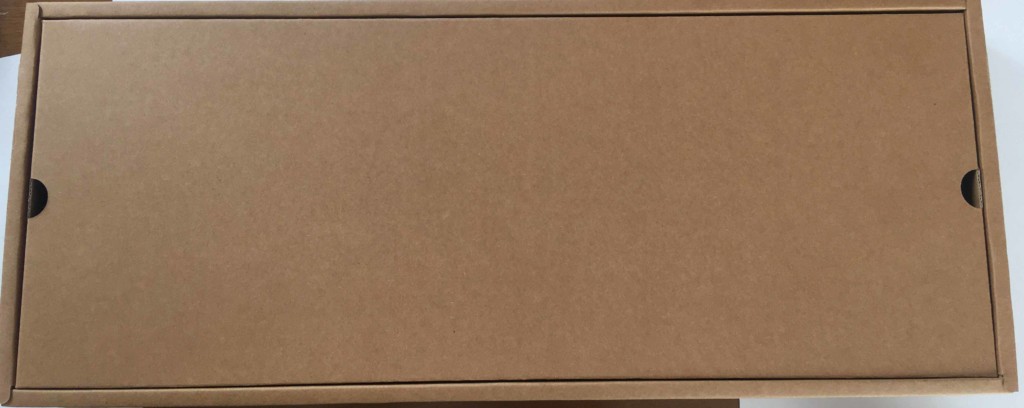
これの前面を開けますと、製品のそれぞれのパーツがこのように型にはめられた状態で入っていました。

BenQ ScreenBarモニター掛け式ライトの組み立て方&モニターへの取り付け方
まず、ライトとモニターとを固定する、ポリカーボネートで作られているパーツへこのようにライトをはめ込みます。


このライトをはめ込む際の注意点として、ライトに付いているマイクロUSBコネクタがポリカーボネートで作られているパーツのこの空間へ収まるような形ではめ込んでいきます。

はめ込みましたら、これをモニターへと取り付けていきます。
取り付け方は、赤色で囲った部分をモニターの前面に、青色で囲った部分を上に持ち上げて広げながらモニターの背面へ挟み込みます。

このようにモニターへと取り付けることができましたら、最後にマイクロUSBケーブルを給電するためにPCのUSBポートへと接続するまたはモニターに付いてあるUSBポートへと接続する&ライトに付いてあるマイクロUSB端子へと接続します。

これでBenQ ScreenBarモニター掛け式ライトを使用する準備が整いましたので、次段落でBenQ ScreenBarモニター掛け式ライトの使い方について説明していきます。
詳しい組み立て方については、BenQの公式YouTube動画がありましたので貼っておきます。
BenQ ScreenBarモニター掛け式ライトの使用方法
まず、ライトの一番右にある電源ボタンをタッチして電源を入れます。
電源を入れましたら、ここからは皆さんの使用環境に応じて異なりますので、それぞれ説明していきます。
自動調光機能を使用したい場合
自動調光機能(自動でその時間帯の部屋の環境の明るさに応じてライトの光を最適な光に調節してくれる機能)にしたい場合は、ライトの右の方にある四角いボタンをタッチします。

そうしますと、ライトの左側にある丸いセンサーがその場所のその時の環境の明るさに応じて自動で最適な明るさに調整してくれます。
この自動調光機能は、自動調光機能のボタンをタッチしてオンにしたタイミング(その時間帯の部屋の環境)での最適な明るさの調整ですので、例えば、部屋が明るい時に自動調光機能のボタンをタッチしてオンにしても部屋が暗くなってきたときに勝手にその状態から自動で調光してくれるわけではなく、その時はもう一度自動調光機能のボタンをタッチして再調整しなければなりませんのでその点については注意してください。(自動調光機能に設定している状態でライトの電源を落として再度電源を入れても、自動調光機能に設定された状態のまま始めることができます。)
手動で光の量を調整したい場合
手動で光の量を調整したい場合は、ライトの左側にある「お日様」マークと「温度計」マークのボタンをタッチまたは長押ししながら、それぞれライトの明るさと色温度を調整していきます。
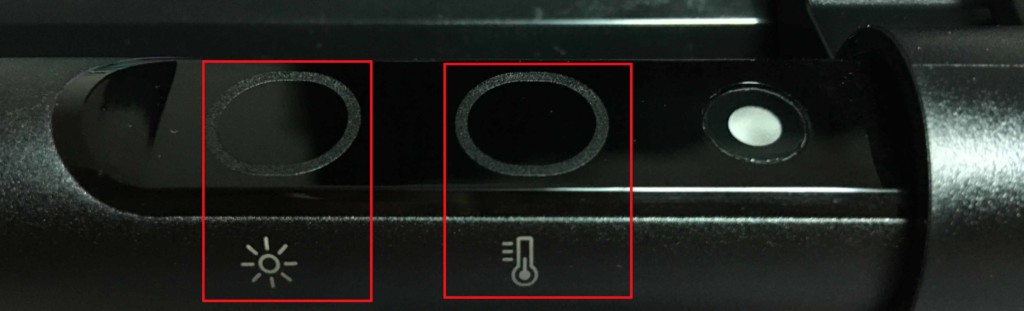
自動調光機能だけでなくこちらの手動の設定も、この設定をした状態で電源を落として再度電源を入れても電源を落とす前の設定のまま始めることができます。
BenQ ScreenBarモニター掛け式ライトのレビュー
モニターの背面部分が平らではなく湾曲していても問題なく取り付けることができる
BenQ ScreenBarモニター掛け式ライトは、極端に湾曲(曲面)しているモニターでなければ問題なく取り付けることが可能かと思います。
試しに私が持っているいくつかのモニターで試してみましたが、たとえASUS ROG SWIFT PG258Qのようにモニターの背面がこのように湾曲しているようなものでも、取り付けることができました。

しかし、BenQ ScreenBarモニター掛け式ライトとモニターとのフィット感は、流石にこのようにモニター背面の取り付け部分が平らになっている方がしっくりしていて若干安定感が増しているように感じました。
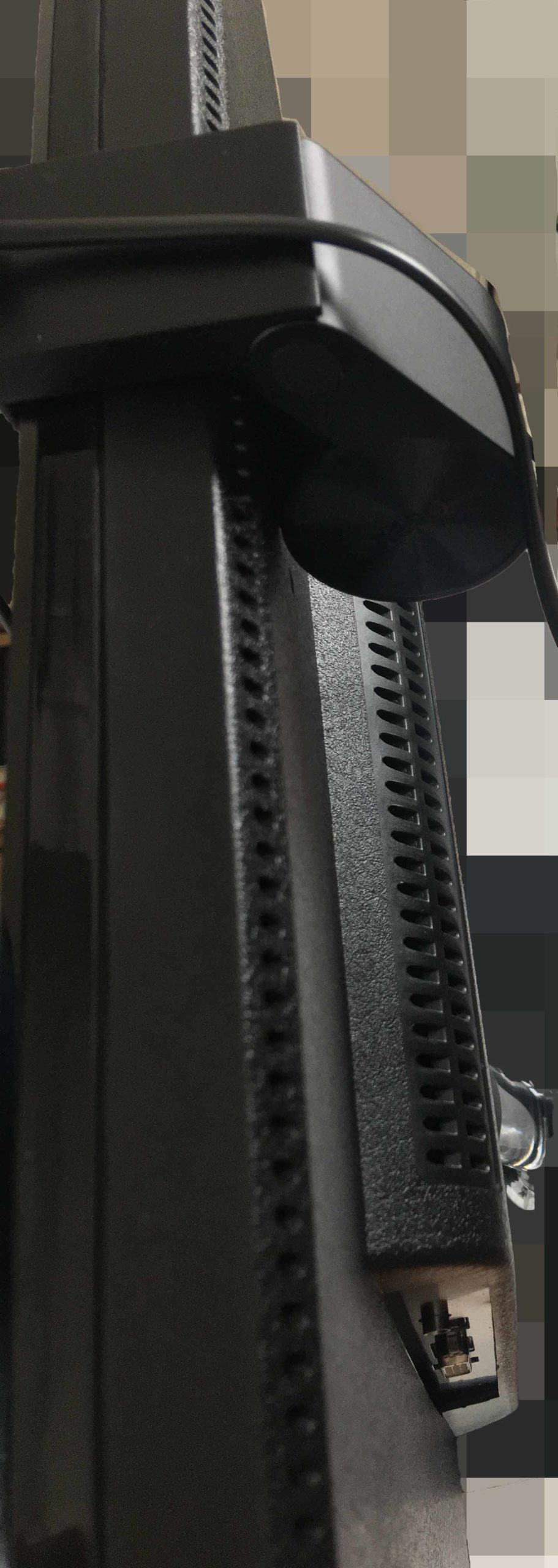
因みにBenQ ScreenBarモニター掛け式ライトと同じBenQのゲーミングモニターのXL2411でもこのように問題なく取り付けることができました。

極端にベゼルの幅が狭いモニターへ取り付ける際には、モニターと干渉する恐れがあるので注意が必要かも
比較的にモニターのベゼルの幅が狭いASUS ROG SWIFT PG258Qでベゼルの幅の余裕が1mm程しかありませんでしたので、ASUS ROG SWIFT PG258Qよりベゼルの幅が狭いモニターを使用している方は取り付ける際に干渉する恐れがあり注意が必要かもしれません。

自動調光機能があるので自分で細かく調整する必要がない
BenQ ScreenBarモニター掛け式ライトは、電源を入れてからこの自動調光機能のボタンをタッチすることで左側にある丸いセンサーがその場所のその時の環境の明るさに応じて自動で最適な明るさに調整してくれます。

それですので、細かな設定が面倒な方は自分で手動で明るさや色温度を調整する必要がありません。
しかし、この自動調光機能を使用するにも一つ注意点がありまして、この自動調光機能は自動調光機能のボタンをタッチしてオンにしたタイミング(その時間帯の部屋の環境)での最適な明るさの調整ですので、例えば、部屋が明るい時に自動調光機能のボタンをタッチしてオンにしても部屋が暗くなってきたときに勝手にその状態から自動で調光してくれるわけではなく、その時はもう一度自動調光機能のボタンをタッチして再調整しなければなりませんのでその点については注意してください。
モニターから目に入ってくる光が緩和されることで目の負担が軽減される
私は部屋の天井にあるLEDシーリングライトの上から目に直接入ってくる強い光が苦手で普段夜にPC作業をする際は、LEDシーリングライトの明かりをなるべく暗くして作業しています。
しかし、この方法ですと、LEDシーリングライトからくる光はましになっても、逆にモニターからの光はより直接目に入ってくる&目に刺さってくるような感じでPC作業が終わった後の眼精疲労が凄い状況でした。
そこで試しにその状況下でBenQ ScreenBarモニター掛け式ライトを使ってみたところ、部屋のLEDシーリングライトを暗めにしていてもモニターからの光が直接目に入ってくる&目に刺さってくるような感じがせず、目に対しての負担や眼精疲労が大分軽減されるなと感じました。
これは専門的なことなのであまり私にはよくわかりませんが、私の感覚ではモニターから直接目に向かってくる光をBenQ ScreenBarモニター掛け式ライトの光が分散またはモニターの光を下方向へ向けてくれていることでモニターの光が直接目に入ってくる&目に刺さってくるような感じがしないのではないかなと感じました。
私は正直に言って、BenQ ScreenBarモニター掛け式ライトを使用する前は、BenQ ScreenBarモニター掛け式ライトは主に紙の本や資料を読んだり、何かを書く時の為のデスクライトのような役割の側面が強く、BenQ ScreenBarモニター掛け式ライトの商品説明に書かれているような防眩ライトの役割は薄いのではないかと思い、あまりのその機能の役割には期待していませんでしたが、実際に使用してみますと防眩ライトの機能も十分で、私の使用環境ではデスクライトの役割というよりかは眼精疲労などを軽減させる防眩ライトの役割の方が大きかったです。
それですので、BenQ ScreenBarモニター掛け式ライトはデスクライト目的だけではなく、防眩ライト目的だけでも購入するのも十分価値がある製品なのではないかと思いました。
長時間使用していても熱くならないので、小さなお子さんがいるご家庭での使用も安心
私はこの手のライトは短時間ならまだしも長時間使用していると製品自体が高温になってしまい触れないぐらい熱くなってしまう、または触れないまではなくとも多少は熱くなるのではないかと勝手に思っていましたが、室温が26度と比較的熱い環境で長時間使用していても全く熱くならず、BenQ ScreenBarモニター掛け式ライトの電源を入れた時のままと変わらない状態(温度)でしたので驚きました。
それですので、小さなお子さんがいるようなご家庭でも安心して使うことができる製品だと思います。
ちょっとやそっとの揺れでは倒れたり外れたりしないので耐震性がある
私は比較的地震が多い地域に住んでいますので、BenQ ScreenBarモニター掛け式ライトをモニターへと設置して地震などの揺れで外れたり、倒れたりしないか心配でしたが、試しに大きくモニターを四方へ揺らしてみても全く倒れたり外れたりする気配がしませんでしたので、耐震性にも優れているなと感じました。
それですので、、恐らくこのBenQ ScreenBarモニター掛け式ライトがモニターから外れたり倒れてしまうような状況の時は、そもそもモニター自体が倒れてしまうレベルの地震が起きた時かなと思います。
光や色温度を調整する際に音で知らせてくれるような機能がないのでどれぐらいになっているのかが少し判り難い
BenQ ScreenBarモニター掛け式ライトは、自動調光機能を利用する以外の手動で調光をしていく際には、明るさと色温度の調整をするそれぞれのボタンをタッチして、そのタッチした回数またはタッチしている時間に応じて細かく明るさや色温度を調整していくのですが、タッチしても音などが鳴ったりしないため、明るさや色温度の最小最大の設定以外は、今自分がどのぐらいの明るさや色温度に設定しているのかが少しわかりづらいです。
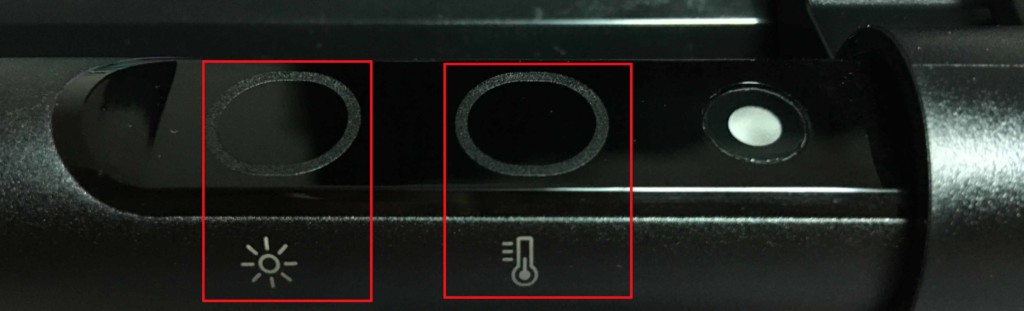
それですので、「明るさ」でしたら一番明るくした時と暗くした時、中間の明るさの時に音が鳴り、「色温度」でしたら一番暖色になっている時と寒色になっている時、暖色と寒色のそれぞれの中間色の時に音が鳴ってくれるような機能がありますと個人的には便利かなと思いました。
BenQ ScreenBarモニター掛け式ライトを購入する際の注意点(偽物に注意!)
Amazonで「ScreenBar」と検索しますと、BenQ ScreenBarモニター掛け式ライトと類似していてより安価な製品が多くみられるかと思います。
しかし、これらの製品はBenQの担当の方の話によると、中国で生産されたBenQ ScreenBarモニター掛け式ライトの偽物であり、その分品質が悪く壊れやすくなっているとのことですので、誤って購入してしまわないように注意してください。
Amazonで販売されている本物のBenQ ScreenBarモニター掛け式ライトには、販売元が「BenQ store」となっていますので、購入される際には「BenQ store」から購入するようにしてください。
また、特に今この記事を書いている7月11日現在、BenQ ScreenBarモニター掛け式ライトがAmazonでは品薄の状態になっていることもあってか、楽天のBenQの直営店で1万1900円で販売されているこの製品がAmazonでは転売業者が4万円程と通常の数倍の値段で販売されていたりしますので、くれぐれもその値段では購入してしまわないように注意してください。
AmazonのBenQ storeでBenQ ScreenBarモニター掛け式ライトが売り切れてしまっている場合またはあまりよく違いが判らない方は、こちらのリンク先にある楽天のBenQの直営店で購入するのが安心でおすすめです。
